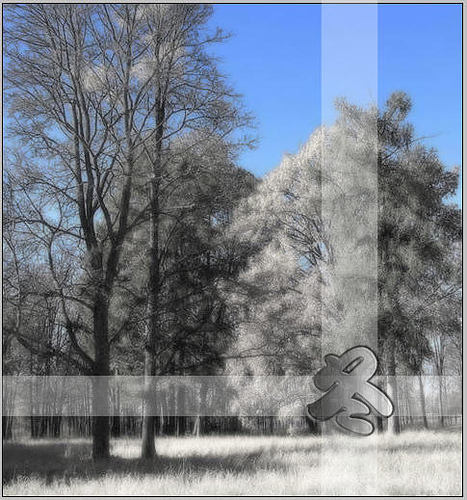photoshop教程原图

效果
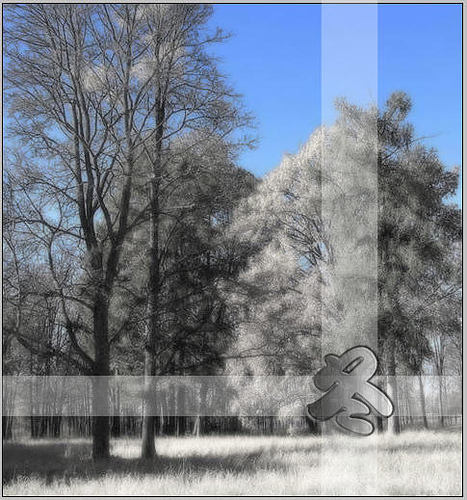
首先第一步:打开要做的图,复制一层
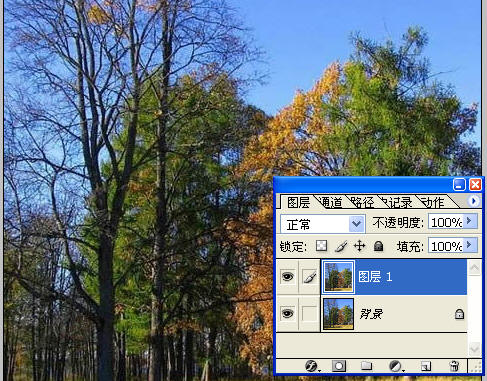
进入通道,点击蓝通道,执行“选择”-----“色彩范围”,用吸管点击蓝天空
 _ueditor_page_break_tag_
_ueditor_page_break_tag_
保存选区后,直接用鼠标点击RGB通道
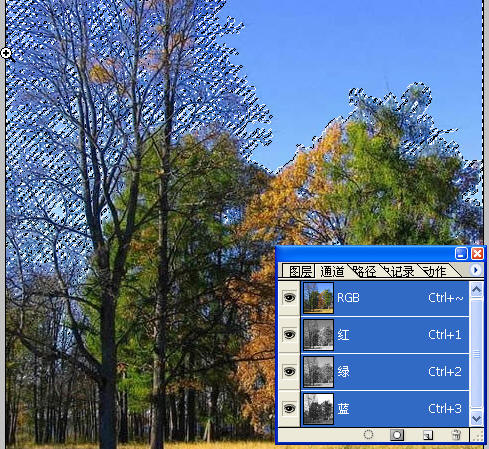
回到图层面板,直接给图层添加蒙板
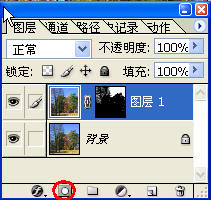
选择背景层,进入通道面板,选择红通道,按Ctrl+A全选,然后按Ctrl+A复制
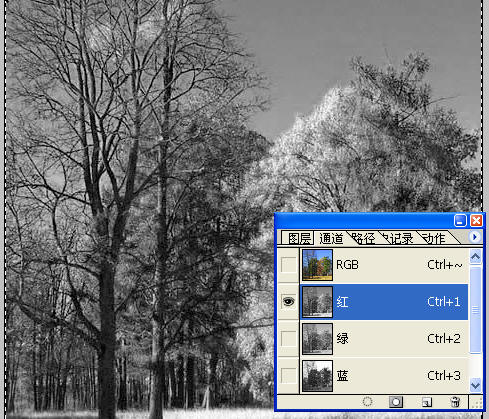
回到图层面板按Ctrl+V粘贴,调整图层的透明度
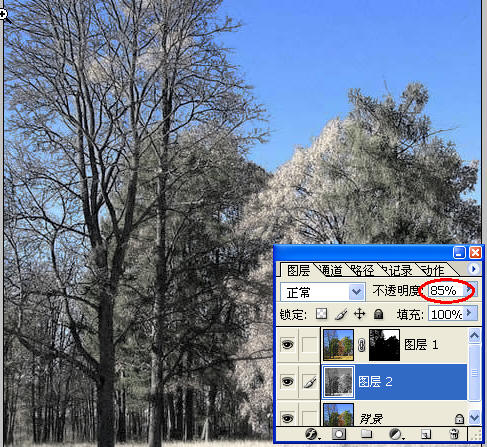
合并图层1和图层2,然后复制一个图层,选中复制后的图层,执行“滤镜”----“模糊”-----“高斯模糊”
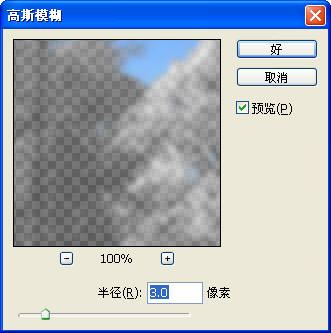 _ueditor_page_break_tag_
_ueditor_page_break_tag_
调整图层的不透明度,拼合所有图层,在拼合好后的图层上

在第⒉层次上,横竖交叉(注:也可以按自己喜好,不一定要横竖交叉),做好后修改不透明度,20-60之间,在拼合所有图层
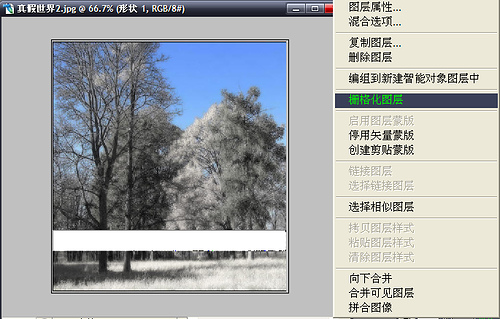
在拼合好的图上,打上(冬)字,字的效果图如下
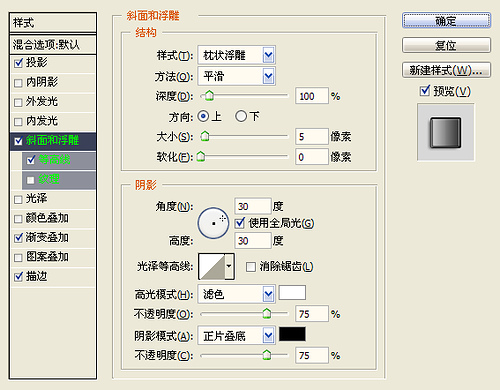
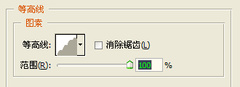
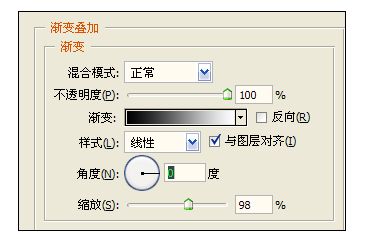
最后描边.保存
完成最终效果